Introduzione
Questa guida descrive la procedura necessaria per utilizzare i sistemi di posta (SMTP e IMAP/POP) di Sezione.
Per la gestione della posta consigliamo di utilizzare Mozilla Thunderbird.
Il client utilizzato per la realizzazione della presente guida è Mozilla Thunderbird versione 78.7.0 scaricabile da questo sito: https://www.thunderbird.net/it/. Le stesse impostazioni, ovviamente con procedure diverse, possono essere facilmente applicate anche a client differenti.
Il servizio di posta prevede l’uso di due sistemi: il primo, denominato mx.pg.infn.it, che consente l’inoltro della posta svolgendo la funzione di trasporto (MTA), il secondo, denominato mail.pg.infn.it, che gestisce l’accesso IMAP o POP alle caselle di posta: Inbox (posta in arrivo) e Folders.
Server MX (SMTP)
MX può essere utilizzato per spedire posta sia dall’interno della rete locale che dall’esterno. Le credenziali di autenticazione sono quelle associate ai servizi nazionali AAI.
Server IMAP/POP
Il server IMAP/POP (mail.pg.infn.it) può essere utilizzato sia da un MUA tipo thunderbird sia tramite un’interfaccia web all’indirizzo https://mail.pg.infn.it. I browser consigliati sono Internet Explorer/Edge e Mozilla Firefox ma è possibile utilizzare anche Google Chrome e Opera senza alcuna restrizione.
Creazione dell’account su Mozilla Thunderbird
Dopo aver scaricato il programma di installazione eseguirlo lasciando i parametri di default. Avviare Thunderbird, si aprirà una finestra per la configurazione dell’account di posta.
Immettere i propri dati e la password avendo l’accortezza di non salvarla:
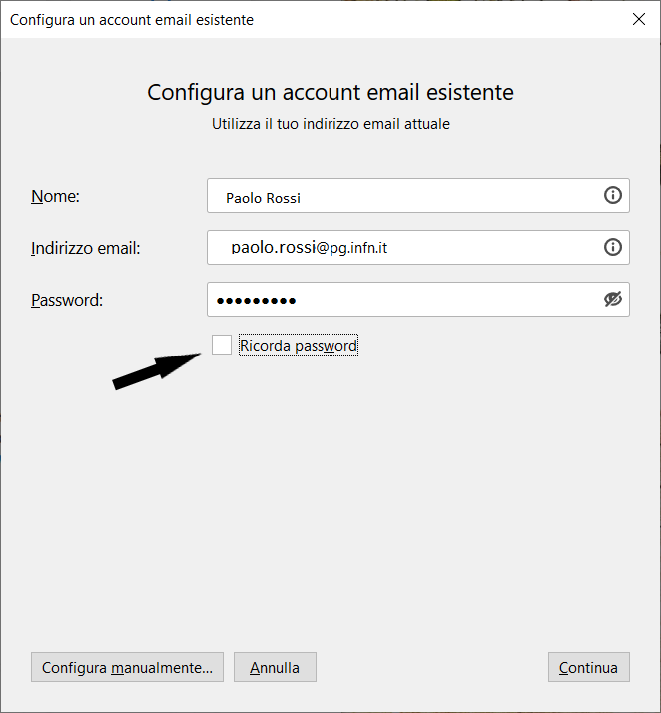
Dopo aver premuto continua la procedura mostrerà i parametri rilevati, selezionare configura manualmente per inserire i dati corretti
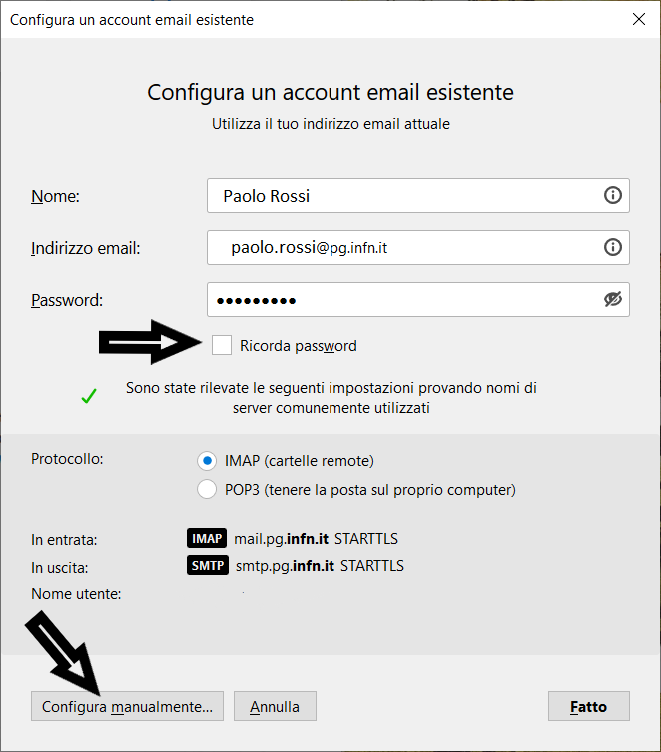
Inserire i dati come mostrato in figura
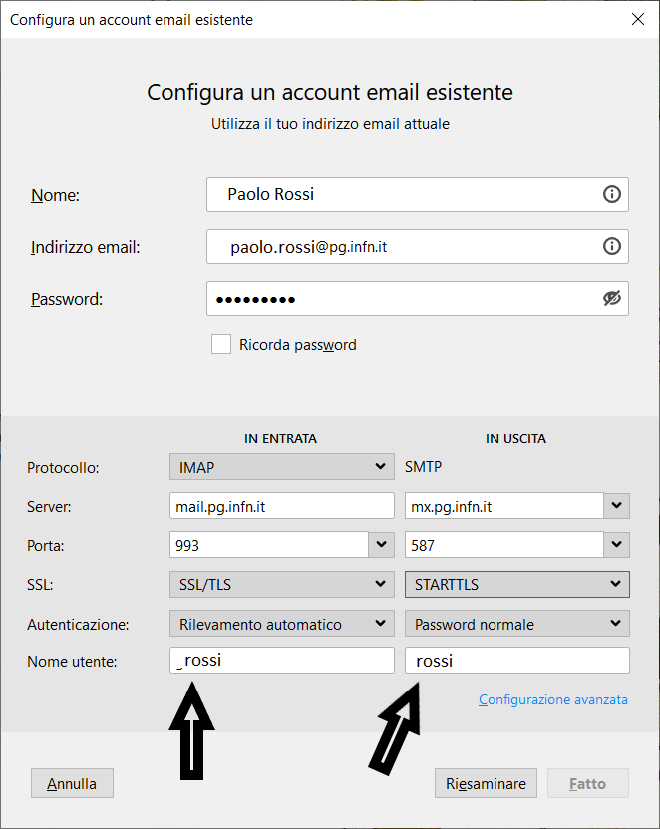
Se il browser rileva un problema con il certificato del server proseguire confermando l’eccezione di sicurezza.
Impostare i parametri dell’account appena creato
Nel campo Organizzazione inserire “INFN Sezione di Perugia” e la propria firma in Testo per firma
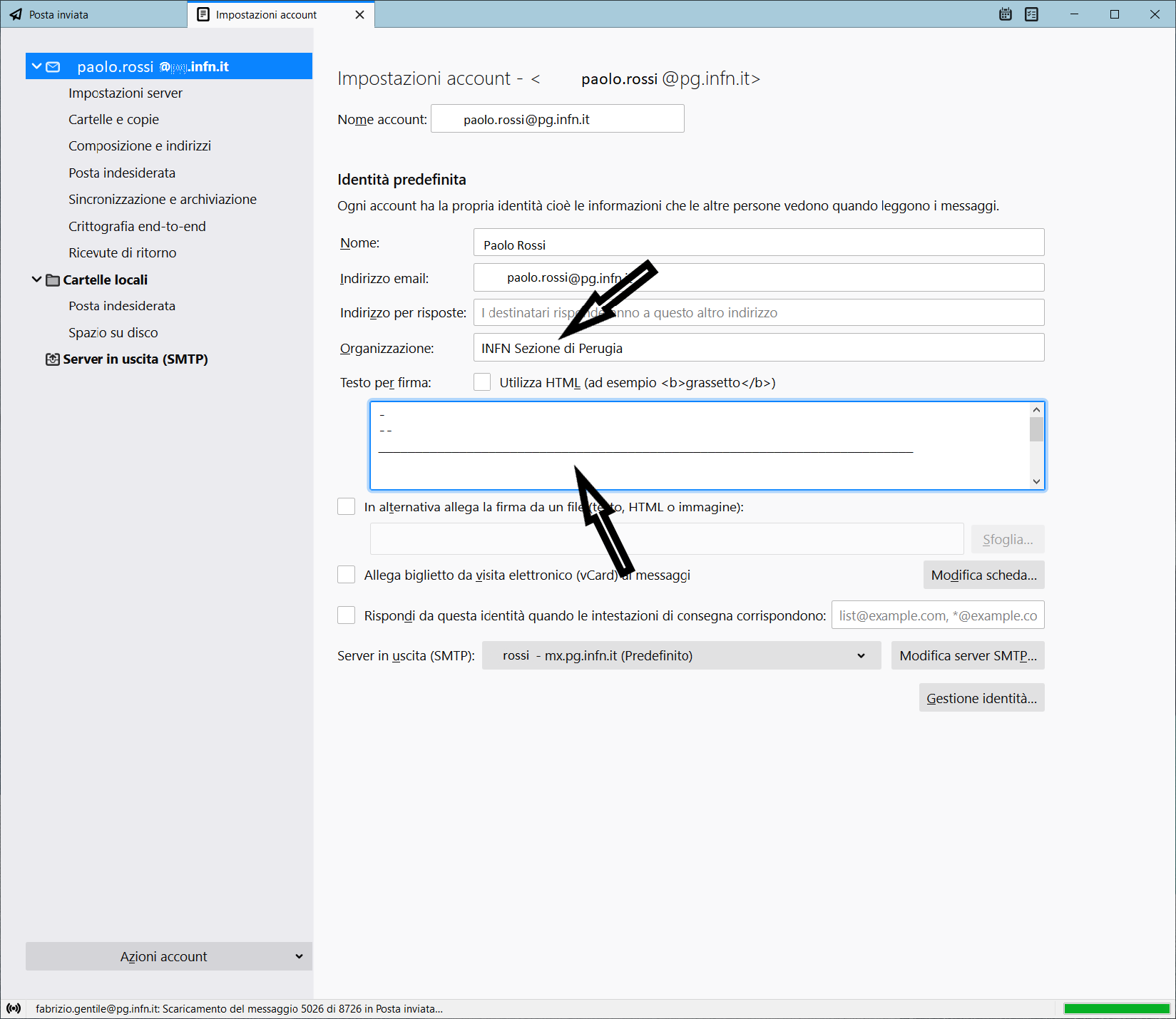
L’installazione è conclusa, prendere visione degli altri parametri per impostarli in base alle proprie preferenze (modalità di cancellazione dei messaggi, gestione degli archivi, gestione del certificato personale, etc).
webmaiL
L’interfaccia web webmail è Roundcube utilizzabile all’url https://mail.pg.infn.it
Si raccomanda, al primo accesso, di impostare l’identità di default come descritto nell’howto https://www.pg.infn.it/roundcube-impostazione-dellidentita/
Cambiare la password di posta (AAI)
Il cambio della password dei servizi legati all’autenticazione AAI è possibile autonomamente solo se si è in possesso della password corrente.
Nel caso in cui si sia smarrita è necessario rivolgersi al Servizio di Calcolo (servcalc @ pg.infn.it) per impostarne una nuova.
Cambio della password dalla rete locale INFN
Se si sta lavorando dalla rete locale della Sezione è consigliabile usare lo strumento warc per cambiare la propria password.
A tale scopo utilizzare il link https://warc.infn.it
Cambio della password fuori dalla rete locale INFN
Se si è in un luogo diverso dalla sede di lavoro è possibile utilizzare una shell interattiva sul sistema di login per sostituire la password.
Per accedere a login.pg.infn.it è necessario un client ssh.
Per aprire una sessione interattiva sul server di login via ssh:
# ssh login.pg.infn.it -l username
Ottenere il token kerberos:
kinit username@INFN.IT
inserire la propria password
Digitare il comando kpasswd e procedere come richiesto:
[user@login ~] kpasswd
Password for user@INFN.IT:
Enter new password:
La procedura è conclusa
rev.1.3 13/02/2024 F.G.
